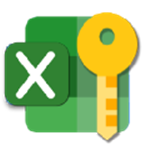exescope中文破解版 v6.50附使用教程
免费软件- 软件大小:622KB
- 软件语言:简体中文
- 更新时间: 2021-12-21
- 软件类型:国产软件
- 运行环境:win系统
- 软件等级 :
大雀下载地址
- 介绍说明
- 下载地址
- 相关推荐
作为软件设计师的你,是否对一成不变的软件启动画面而感到视觉疲惫呢?如果有此类现象,那么不妨来试试这款exescope,这是一款功能十分强悍的本地化exe文件修改工具,它能在没有资源文件的情况下帮助用户快速分析,你可以一目了然的观看文件的各种信息,并对指定文件或程序进行修改,其中包括(EXE,DLL,OCX,VBX)等,可很好地满足用户的各种资源编写的需求。不仅如此,eXeScope使用起来也极其简单,得益于其小巧轻便的体积,用户只需根据自身的需求,便可直接修改程序的菜单、对话框、字串表等信息,十分的优秀。另外,类别于其他文件修改软件而言,eXeScope也独具优势所在,首先它完全免费,免除了用户的使用权限。其次,它支持多语言编码的程序操作修改,迎合了大部分用户的需求。甚至最为一提的是,它支持用户设置属于自己的应用程序,支持程序的重构操作,这也是其备受大家青睐的原因之一。但由于软件属于英文界面,用户体验极其不佳,为此本站提供的是exescope中文破解版,该版本内置简体中文语言,同时附带的注册机可帮助用户完美激活软件使用,小编亲测有效。而且为了防止大家对于使用有任何疑问,下文还奉上了详细的使用教程供大家自由参考,感兴趣的小伙伴快来下载体验吧。

显示标题信息
显示导入的功能
eXeScope显示可执行文件导入的DLL中的哪些函数。找到未使用的DLL很有用。
显示各种资源
2、提取资源并将其保存到文件
eXeScope可以提取图标,光标,位图,WAVE,MIDI,AVI和Delphi格式。其他资源可以提取为二进制或文本数据。
3、编辑资源
eXeScope可以编辑windows标准资源(Icon,Cursor,Bitmap,Dialog,Menu,Accelerator,String,MessageTable)等资源(Delphi表格,WAVE,MIDI,AVI,JPEG)。
在编辑资源之前,您必须备份原始文件。编辑的可执行文件可能无法正常工作或异常工作。应仔细测试已编辑的可执行文件。
作者不保证编辑的可执行文件造成任何中断。
4、确认重写效果
对于Dialog资源,您可以显示重写的对话框表格并进行确认。
使用Log记录日志和批处理模式:
编辑资源的记录可以记录到日志文件中。使用日志文件,可以重新播放相同的编辑。当您对新版本的目标文件执行相同的编辑时,此功能非常有用。
5、创建.rc文件
eXeScope可以从EXE文件中创建资源源文件(.rc)文件

2、双击运行eXeScope.exe程序,可以看到软件已经成功汉化,但还未注册;

3、然后再回到软件包中,运行Keygen.exe注册机,准备激活;

4、点击帮助-注册弹出注册界面,再点击Generate生成注册序列号,将其复制到界面中;

5、最后,便可以看到软件已经成功激活啦,如下图所示:

打开软件,找到要修改图标的EXE文件;

点击“资源”,再点击“图标”,然后选择需要修改的图标;

点击“导入”,找到对应的更换的图标,点击“保存更新”然后继续重复操作,更换其他的图标;

最后点击“File(文件)”——“关闭”(或按ALT+X),退出修改EXE文件就可以了。

二、怎么汉化软件
第一过程:主要界面汉化 第二过程:次要界面汉化
现在先汉化第一过程
第一步:
打开RegCleanerForVista英文版,浏览一下界面,初级最好做个截图,这样直观一点,随时查看界面英文,好了看到
界面上方的英文软件的名字,Free Registry Cleaner for Vista,我们来把它改为中文名称。见图:

第二步:
打开汉化工具,点击文件--打开--《选择我们软件RegCleanerForVista》程序,出现下图:

要汉化的全在“资源”区,点击资源--RC数据——注:汉化时选择字母带“T”的区,其他的不要管他,以后汉化其他软件也是,这里我么选择第一项,点击,出现下图:看到Caption了吗,他的后面就是我们要汉化的

这里我把它改为“注册垃圾清洁器”当然你也可以根据英文翻译改为其它名称,(注意:两边引号不要去掉)。见图:

找到Caption看到后面的英文scan registry,它是该软件界面的第一项,修改吧,根据翻译;

我把它改为“扫描”, 为了字体界面美观,我在“扫描”两个字只见输入两个空格,变为“扫 描”,见图:

再下拉看到界面第二项select none,我改为“不选择”,依次修改,TI改完以后,在点击T2,把Caption = 'About' 中的About根据翻译改为“关于” 依次修改,其中我把Caption = 'Copyright 2007 @ www.registrycleanerforvista.com'中Copyright2007@Cwww.registrycleanerforvista.com改为我的大名“jds918 汉化”,改完以后“保存” “退出” 。

运行软件看看怎样,至此第一过程汉化完毕。

输入按钮:在进行编辑时,用来导入图片;
输出按钮:在进行编辑前,您可以用它把编辑对象导出来保存;
保存更新按钮:顾名思义,是用来保存您对文件的编辑的;
选择字体按钮:用来改变编辑状态下的字体;
二进制按钮:可以把编辑切换到二进制状态;
对话框编辑器按钮:编辑对话框;
测试显示按钮:预览编辑后的效果。
开始记录按钮:编辑资源时的记录能存入日志文件,相同的编辑功能可以重复使用(re-play)。当你为新版本的目标文件做相同的编辑工作时,这个特性非常有用。
2、可以直接修改用 VC++ 及 DELPHI 编制的程序的资源,包括菜单、对话框、字串表等。
3、可以直接修改 VC++ 及 DELPHI 编制的 PE 格式文件的资源,包括菜单、对话框、字符串和位图等,也可与其它本地化工具配合使用。

软件功能
1、分析并显示可执行文件(EXE,DLL等)显示标题信息
显示导入的功能
eXeScope显示可执行文件导入的DLL中的哪些函数。找到未使用的DLL很有用。
显示各种资源
2、提取资源并将其保存到文件
eXeScope可以提取图标,光标,位图,WAVE,MIDI,AVI和Delphi格式。其他资源可以提取为二进制或文本数据。
3、编辑资源
eXeScope可以编辑windows标准资源(Icon,Cursor,Bitmap,Dialog,Menu,Accelerator,String,MessageTable)等资源(Delphi表格,WAVE,MIDI,AVI,JPEG)。
在编辑资源之前,您必须备份原始文件。编辑的可执行文件可能无法正常工作或异常工作。应仔细测试已编辑的可执行文件。
作者不保证编辑的可执行文件造成任何中断。
4、确认重写效果
对于Dialog资源,您可以显示重写的对话框表格并进行确认。
使用Log记录日志和批处理模式:
编辑资源的记录可以记录到日志文件中。使用日志文件,可以重新播放相同的编辑。当您对新版本的目标文件执行相同的编辑时,此功能非常有用。
5、创建.rc文件
eXeScope可以从EXE文件中创建资源源文件(.rc)文件
exescope破解版安装教程
1、在本站下载解压,得到exescope汉化破解版程序和注册机;
2、双击运行eXeScope.exe程序,可以看到软件已经成功汉化,但还未注册;

3、然后再回到软件包中,运行Keygen.exe注册机,准备激活;

4、点击帮助-注册弹出注册界面,再点击Generate生成注册序列号,将其复制到界面中;

5、最后,便可以看到软件已经成功激活啦,如下图所示:

exescope使用教程
一、怎么修改exe程序教程打开软件,找到要修改图标的EXE文件;

点击“资源”,再点击“图标”,然后选择需要修改的图标;

点击“导入”,找到对应的更换的图标,点击“保存更新”然后继续重复操作,更换其他的图标;

最后点击“File(文件)”——“关闭”(或按ALT+X),退出修改EXE文件就可以了。

二、怎么汉化软件
第一过程:主要界面汉化 第二过程:次要界面汉化
现在先汉化第一过程
第一步:
打开RegCleanerForVista英文版,浏览一下界面,初级最好做个截图,这样直观一点,随时查看界面英文,好了看到
界面上方的英文软件的名字,Free Registry Cleaner for Vista,我们来把它改为中文名称。见图:

第二步:
打开汉化工具,点击文件--打开--《选择我们软件RegCleanerForVista》程序,出现下图:

要汉化的全在“资源”区,点击资源--RC数据——注:汉化时选择字母带“T”的区,其他的不要管他,以后汉化其他软件也是,这里我么选择第一项,点击,出现下图:看到Caption了吗,他的后面就是我们要汉化的

这里我把它改为“注册垃圾清洁器”当然你也可以根据英文翻译改为其它名称,(注意:两边引号不要去掉)。见图:

找到Caption看到后面的英文scan registry,它是该软件界面的第一项,修改吧,根据翻译;

我把它改为“扫描”, 为了字体界面美观,我在“扫描”两个字只见输入两个空格,变为“扫 描”,见图:

再下拉看到界面第二项select none,我改为“不选择”,依次修改,TI改完以后,在点击T2,把Caption = 'About' 中的About根据翻译改为“关于” 依次修改,其中我把Caption = 'Copyright 2007 @ www.registrycleanerforvista.com'中Copyright2007@Cwww.registrycleanerforvista.com改为我的大名“jds918 汉化”,改完以后“保存” “退出” 。

运行软件看看怎样,至此第一过程汉化完毕。

界面模块介绍
打开按钮:用来打开可执行文件(*.EXE);输入按钮:在进行编辑时,用来导入图片;
输出按钮:在进行编辑前,您可以用它把编辑对象导出来保存;
保存更新按钮:顾名思义,是用来保存您对文件的编辑的;
选择字体按钮:用来改变编辑状态下的字体;
二进制按钮:可以把编辑切换到二进制状态;
对话框编辑器按钮:编辑对话框;
测试显示按钮:预览编辑后的效果。
开始记录按钮:编辑资源时的记录能存入日志文件,相同的编辑功能可以重复使用(re-play)。当你为新版本的目标文件做相同的编辑工作时,这个特性非常有用。
软件优势
1、能在没有资源文件的情况下分析,显示不同的信息,重写可执行文件的资源,包括(EXE、DLL、OCX等)。2、可以直接修改用 VC++ 及 DELPHI 编制的程序的资源,包括菜单、对话框、字串表等。
3、可以直接修改 VC++ 及 DELPHI 编制的 PE 格式文件的资源,包括菜单、对话框、字符串和位图等,也可与其它本地化工具配合使用。
下载地址
- PC版
- 电信高速下载
- 联通高速下载
- 广东电信下载
- 山东电信下载
默认解压密码:www.daque.cn
如需解压,请在本站下载飞压软件进行解压!